لوحة مفاتيح صغيرة الحجم للمحترفين بنسبة 60%- Razer Huntsman V3 Pro Mini


RAZER HUNTSMAN V3 PRO MINI
مصمَّمة للمحترفين
RAZER HUNTSMAN V3 PRO MINI – WHITE EDITION
مصمَّمة للمحترفين
المفاتيح الضوئية التناظرية من RAZER™ من الجيل الثاني
التشغيل السريع والتشغيل القابل للتعديل

-
وضع التشغيل السريع
بدلاً من نقطة إعادة تعيين ثابتة، يُعاد تعيين المفاتيح على الفور بحركة تصاعدية منخفضة تصل إلى 0.1 مم. ومن شأن هذا أن يتيح تكرار ضغطات المفاتيح بشكل أسرع مقارنة بلوحات المفاتيح القياسية، مما يعزز بدرجة كبيرة الاستجابة أثناء اللعب.
تعرَّف على المزيد -
Razer™ Snap Tap
أعط الأولوية للإدخال الأخير بين المفتاحين المحددين دون الحاجة إلى تحرير المفتاح السابق. استمتع بإدخالات أكثر استجابة للتغييرات الاتجاهية شبه الفورية. يتم إيقاف تشغيل وضع Snap Tap بطريقة افتراضية ويمكن تشغيله/إيقاف تشغيله من خلال تطبيق Razer Synapse أو من خلال استخدام مفتاح التشغيل السريع FN + Shift الأيسر.
تعرَّف على المزيد -
تشغيل قابل للتعديل
دعم نطاق كامل من التشغيل بدءًا من 0.1 إلى 4.0 مم، وتخصيص المفاتيح لتصبح حساسة بحسب رغبتك وتحقيق الإعداد الذي يلائم نمط لعبك. -
قوة تشغيل بمُعدَّل 40 جيجا
استمتع بمزيد من الاستجابة مع قوة تشغيل أخف مما يتيح لك اللعب والتفاعل بشكل أسرع من ذي قبل. بدءًا من صد الهجوم والتصويب إلى المراوغة، استفد بميزة في جزء من الثانية تحتاجها كي تحتل الصدارة عند كل تبديل.
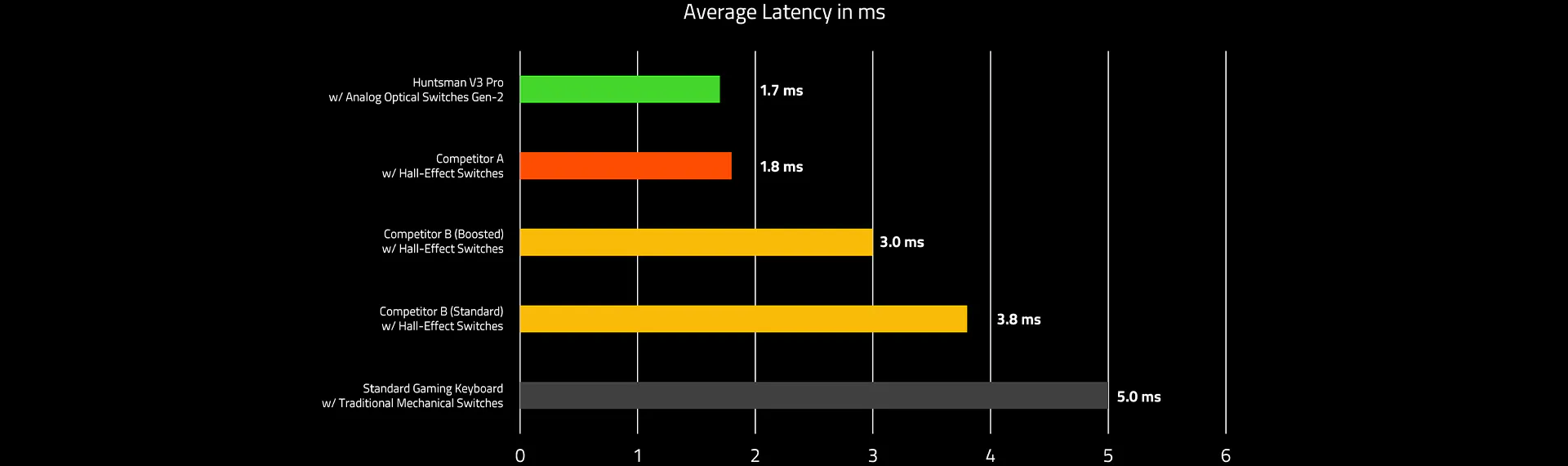
تعديلات مدمجة سريعة
مع تخزين داخلي للإعدادات
-

وضع التعديل المتسرع للتشغيل اضغط فقط على FN + Tab لتبدأ ضبط نقطة تشغيل لوحة المفاتيح. ثمَّ اضغط على أي مفتاح لاختبار زيادة معدل التشغيل واضغط على مفتاح الرقم المقابل لتعيين معدل التشغيل المطلوب. اضغط على Esc للخروج من الوضع واحفظ إعداداتك في الذاكرة الداخلية. -

وضع التعديل المتسرع للتشغيل السريع ما عليك سوى الضغط على FN + Caps Lk لبدء ضبط إعدادات التشغيل السريع والضغط على Caps Lk لتشغيل وضع التشغيل السريع * أو إيقاف تشغيله. ثمَّ اضغط على أي مفتاح لاختبار إعدادات التشغيل السريع الحالية واضغط على مفتاح الرقم المقابل لتعيين دقة التشغيل السريع المطلوبة. اضغط على *Esc للخروج من الوضع واحفظ إعداداتك في الذاكرة الداخلية. -

وضع ضبط النقر المفاجئ المتزامن السريع
ما عليك سوى الضغط على FN + Left Shift للتبديل لوضع النقر المفاجئ المتزامن على الفور. يتم إقران المفتاحين A وD بهذا الوضع بشكل افتراضي. ستضيء المفاتيح المقترنة باللون الأبيض عند تشغيل وضع النقر المفاجئ المتزامن وتضيء باللون الأحمر عند إيقاف تشغيل وضع النقر المفاجئ المتزامن.
مفاتيح التعديل ثنائية الغرض
لتشغيل مفتاح السهم رباعي الاتجاهات

مفاتيح التعديل ثنائية الغرض
لتشغيل مفتاح السهم رباعي الاتجاهات

-
اضغط
لاستخدام مفاتيح الأسهم
-
اضغط مع الاستمرار
للحصول على وظائف التعديل
أغطية مفاتيح مصنوعة بالحقن المزدوج لمادة البولي بيوتيلين تريفثالات ذات بنية مميزة
مع وظائف ثانوية مطبوعة بالجانب

أغطية مفاتيح مصنوعة بالحقن المزدوج لمادة البولي بيوتيلين تريفثالات ذات بنية مميزة
مع وظائف ثانوية مطبوعة بالجانب

لوح علوي من الألومنيوم
متانة هي الأولى في فئتها

لوح علوي من الألومنيوم
متانة هي الأولى في فئتها

عامل تصميم صغير بنسبة 60%
للاستمتاع بتجربة ألعاب محمولة سلسة

عامل تصميم صغير بنسبة 60%
للاستمتاع بتجربة ألعاب محمولة سلسة

متوفرة في
الأسئلة الشائعة
-
ما الفرق بين المفتاح الضوئي التناظري من Razer والمفتاح الضوئي المعياري من Razer؟ في حين أنَّ كلا المفتاحين يستخدمان التقنية الضوئية لضمان عدم تأخير الارتداد والحصول على سرعات تشغيل فائقة، فإنَّ المفتاح الضوئي التناظري لدينا لديه القدرة على اكتشاف مدى الضغط على المفتاح. يتيح هذا للاعبين تخصيص نقطة التشغيل، وتمكين وضع التشغيل السريع، وإرسال المدخلات التناظرية مثل عصي التحكم. -
ما هو التشغيل السريع؟ بشكل تقليدي، بعد تسجيل ضغطة مفتاح، يلزم تحريك المفتاح للأعلى بعد نقطة إعادة التعيين الثابتة حتى يتسنى إجراء ضغطة المفتاح التالية. ومن خلال التشغيل السريع، لم تعد نقطة إعادة تعيين المفتاح ثابتة، ومن ثمّ يمكن إعادة تعيين اللحظة التي يتحرك فيها المفتاح للأعلى مما يعزز الاستجابة أثناء اللعب بشكل كبير. -
ما هي فوائد التشغيل السريع؟ يتيح التشغيل السريع إعادة تعيين المفاتيح بأقل حركة للإصبع، بحيث يمكنك إجراء ضغطات متكررة على المفاتيح بسرعة فائقة. وفيما يتعلق بألعاب FPS، فإن هذا يُترجم إلى حركة بمزيد من الاستجابة داخل اللعبة ومزيد من الدقة. وتتضمن الألعاب مثل Counter - Strike 2 وValorant آليات تعوق الدقة أثناء الحركة، ومن ثمّ فإن القدرة على الوصول إلى وضع ثابت بطريقة أسرع من خصمك يعزز من تصويبك بشكل كبير. -
كيف يمكن تمكين وضع التشغيل السريع؟ يمكنك تمكين وضع التشغيل السريع من خلال تطبيق Razer Synapse من علامة التبويب Actuation (تشغيل) بلوحة المفاتيح. وعلاوة على ذلك، يمكنك أيضًا استخدام مفتاح التشغيل السريع Fn + Caps Lock للدخول إلى وضع ضبط التشغيل السريع المدمج. ولا يتوفر وضع التشغيل السريع في ملف تعريف إعدادات المصنع الافتراضية. -
ما الفرق بين عوامل التصميم الثلاثة لمجموعة منتجات Razer Huntman V3 Pro (كاملة الحجم، من دون مفاتيح الأرقام، 60%)؟ تتميَّز لوحة المفاتيح Razer Huntsman V3 Pro بالحجم الكامل بقسم للوحة الأرقام يتيح مزيدًا من الوظائف ويتضمن أكبر عدد من المفاتيح. بالنسبة للوحة المفاتيح Razer Huntsman V3 Pro Tenkeyless، فإنَّها تخلو من لوحة الأرقام لتوفير مساحة عرض أكثر صغرًا. وتتضمن لوحة مفاتيح Razer Huntsman V3 Pro Mini عامل تصميم بنسبة 60% وهو أقل حجمًا من لوحة المفاتيح من دون مفاتيح الأرقام، مما يوفر أقصى قدر من المساحة للمناورة بالماوس. -
كم عدد ملفات التعريف التي يمكن تخزينها على لوحة المفاتيح؟ تتضمن لوحة المفاتيح صغيرة الحجم هذه على إجمالي 6 ملفات تعريف يمكن تنشيطها باستخدام مفاتيح الاختصار. وتم تعيين 2 من ملفات التعريف مسبقًا ويتعذر تغييرها؛ بينما يمكن تخصيص ملفات التعريف الأربعة الأخرى بالكامل من خلال أوضاع التعديل السريع على اللوحة أو تطبيق Razer Synapse. -
ما هو ملف تعريف Synapse المُستخدم مُؤخرًا؟ يُعد ملف تعريف مدمج يحتفظ بأحدث إعدادات لوحة المفاتيح المستخدمة في تطبيق Razer Synapse ويُعرض كمؤشر أبيض لملف التعريف. -
ما هو ملف تعريف المصنع الافتراضي؟ هو ملف تعريف مدمج تم تعيينه على نقطة تشغيل مقاس 2.0 مم مع إيقاف تشغيل وضع التشغيل السريع، ويستخدم عادةً في الكتابة والمهام غير المتعلقة بالألعاب. يُعرض ملف التعريف هذا في شكل ضوء أخضر لملف التعريف ويتعذر تعديله. -
ما طريقة عمل مفاتيح التعديل ثنائية الغرض؟ يمكن من خلال نقرة قصيرة على مفاتيح التعديل السفلية اليمنى (مفتاح Shift الأيمن، ومفتاح Alt الأيمن، والقائمة اليمنى، ومفتاح Ctrl الأيمن) أن تُستخدم كمفاتيح أسهم، بينما يؤدي الضغط مع الاستمرار على المفاتيح إلى تمكين وظائفها الأصلية. ويمكن تعطيل هذه الميزة من خلال تطبيق Razer Synapse. -
هل هذا الجهاز متوافق مع الإضاءة الديناميكية في نظام Windows؟ لمعرفة الإجابة، تفضل بالاطِّلاع على قائمة الأجهزة المتوافقة. وإذا لم يكن جهازك مدرجًا، فنوصي بشدة بإيقاف تشغيل الإضاءة الديناميكية في نظام Windows لضمان أفضل تجربة لإضاءة Chroma RGB. -
كيف يتسنى لي ضمان الاستمتاع بأفضل تجربة من لوحة المفاتيح؟ للاستمتاع بأفضل تجربة مع مجموعة منتجات Razer Huntsman V3 Pro (كاملة الحجم، من دون مفاتيح أرقام، 60%)، تحقق من تحديث كل من البرنامج الثابت وتطبيق Razer Synapse إلى أحدث الإصدارات. -
كيف يمكنني التبديل إلى وضع Razer Snap Tap؟ اضغط على FN + Left Shift للتبديل على الفور إلى وضع Razer Snap Tap. ويتم إقران المفتاحين A وD بهذا الوضع بشكل افتراضي. وستضيء المفاتيح المقترنة باللون الأبيض عند تشغيل وضع Razer Snap Tap وتضيء باللون الأحمر عند إيقاف تشغيل وضع Razer Snap Tap. يمكن كذلك التبديل إلى وضع Razer Snap Tap عن طريق تطبيق Razer Synapse، ويشمل ذلك التخصيص من خلال اختيار المفاتيح المُخصّصة. -
هل يمكن استخدام النقر المفاجئ المتزامن في الوقت نفسه مع التشغيل السريع؟ إنه يعمل بسلاسة مع وضع التشغيل السريع لمنح اللاعبين حركات أكثر استجابة أثناء اللعبة، بغض النظر عن الاتجاه. -
هل يمكن تخزين وضع Razer Snap Tap والتشغيل السريع ونقطة التشغيل المُخصّصة على لوحة المفاتيح؟ نعم، يمكن تخزينها بحيث تصبح مدمجة في لوحة المفاتيح Razer Huntsman V3 Pro Mini.

























